
华硕主板作为全球知名的电脑硬件品牌之一,以其稳定性和优良的性能深受广大用户的欢迎。在日常使用过程中,由于系统设置错误、病毒感染或其他软件冲突等原因,电脑可能出现运行缓慢、蓝屏甚至无法正常启动的情况。此时,恢复华硕主板系统的出厂设置成为一种有效的解决方案。本文将详细介绍华硕主板系统恢复出厂设置的方法,以及在中国地区使用时需要注意的问题,帮助用户更好地维护电脑系统的稳定性和安全性。
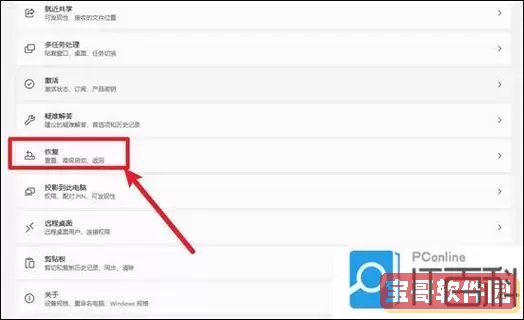
一、了解恢复出厂设置的意义
恢复出厂设置,即将电脑系统还原到初始状态,包括BIOS设置和预装操作系统的恢复。通过此操作,可以清除系统中的恶意软件、错误配置和系统崩溃引起的问题,使电脑恢复到购买时的工作状态。对于华硕主板用户来说,这不仅意味着BIOS的还原,还可能涉及到操作系统及预装软件的恢复,因此在恢复前做好备份工作非常重要。
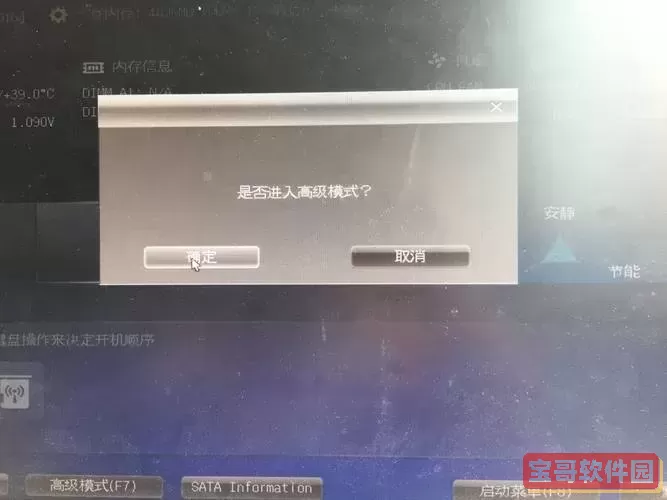
二、华硕主板恢复出厂设置的方法
根据不同的需求,华硕主板恢复出厂设置的方法主要有以下几种:
1. 通过BIOS恢复出厂设置
进入BIOS界面后,可以选择“Load Optimized Defaults”或“Load Setup Defaults”来恢复BIOS默认设置。具体步骤如下:
启动电脑,持续按下“Del”键进入BIOS设置界面。
进入BIOS后,找到“Exit”菜单,点击“Load Optimized Defaults”或类似选项。
确认选择,保存并退出,电脑将重启并应用默认BIOS设置。
这一步适用于BIOS设置错误导致电脑无法正常启动的情况。
2. 通过华硕内置工具恢复系统
部分华硕品牌电脑预装了内置恢复工具,如亚信Recovery或华硕专用恢复软件,可以直接在Windows系统内启动恢复界面:
打开开始菜单,搜索“恢复”或“ASUS Recovery”软件。
选择恢复出厂设置选项,按照提示操作。
恢复过程中电脑会自动重启,恢复完成后回到原厂系统状态。
3. 通过恢复分区还原
华硕部分机型内置隐藏恢复分区,通过启动时按特定快捷键(如F9)可以进入恢复环境:
关闭电脑。
启动电脑,按住F9键,进入恢复环境。
选择“恢复出厂设置”,按步骤完成恢复操作。
该方式无需外接设备,较为方便,但需确保恢复分区没有被误删。
4. 使用系统安装U盘重装系统
在恢复分区不可用或系统损坏严重时,建议使用微软官方Win10/Win11安装U盘进行系统重装:
准备至少8GB的U盘,下载微软官方安装工具并制作启动盘。
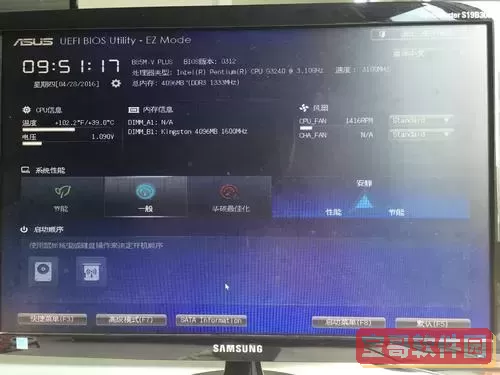
进入BIOS中设置U盘为第一启动项。
保存BIOS,重启进入安装程序,按照步骤格式化系统盘并安装操作系统。
安装完成后,需重新安装华硕主板驱动和相关软件。
此方法虽然步骤复杂,但最彻底,适合系统无法修复的用户。
三、恢复出厂设置前的注意事项
恢复出厂设置是一项较为严重的系统操作,用户在进行前应注意:
备份重要数据:操作会清除系统盘内容,重要文件、照片、音乐和工作资料需提前备份至移动硬盘、云盘或其他安全位置。
确认电源稳定:恢复过程通常需要较长时间,确保电脑连接稳定电源,避免中途断电。
了解恢复选项的区别:不同恢复方法针对范围不同,有的仅重置BIOS设置,有的则重装操作系统,需根据需求选择。
准备驱动程序和激活信息:部分系统重装后需要重新激活Windows及安装主板驱动,用户可提前准备好相应文件和激活密钥。
四、中国地区用户的额外提示
在中国地区使用华硕主板及相关恢复软件时,还需注意以下几点:
软件语言及兼容性:部分恢复软件仅支持简体中文,确保电脑区域设置正确,避免乱码或软件无法运行。
网络环境:恢复过程中若需联网下载驱动或更新,建议使用稳定且高速的网络环境。
正版授权:确保系统激活合法,避免使用未经授权的操作系统,以保证良好的系统体验和安全性。
售后服务:中国地区华硕官方提供完善的售后支持,如遇到困难可以联系华硕官方客服或授权维修站点获得帮助。
五、总结
华硕主板系统恢复出厂设置是一项重要的维修和维护技能,掌握正确的操作方法不仅可以快速解决系统问题,还能延长电脑的使用寿命。无论是通过BIOS恢复,内置工具,恢复分区还是重装系统,每种方式都有其适用场景和注意事项。尤其是在中国地区使用华硕主板的用户,更需注意软件的语言和正版授权问题。希望本文的介绍能帮助广大用户顺利完成系统恢复,保障电脑的稳定运行。